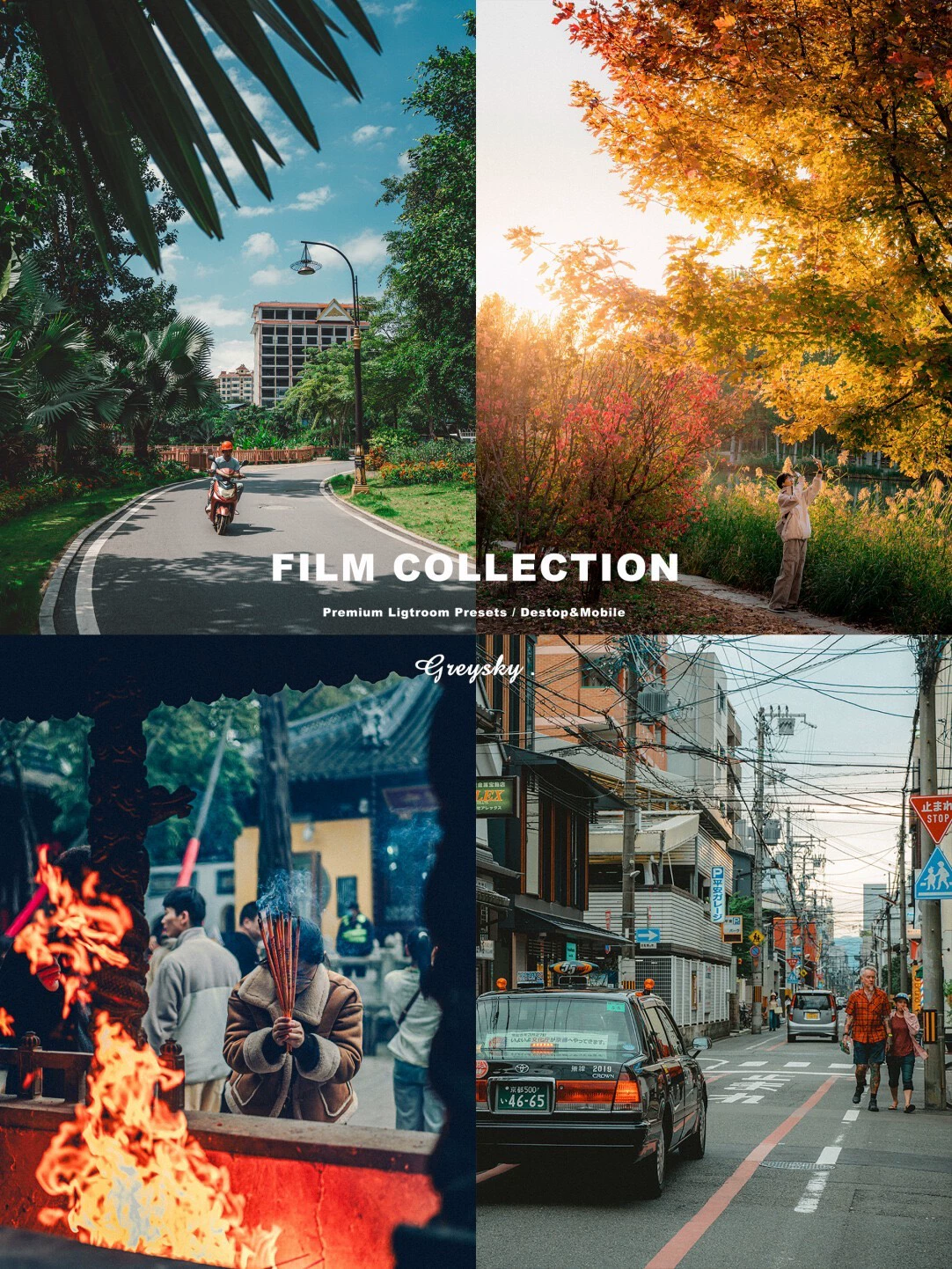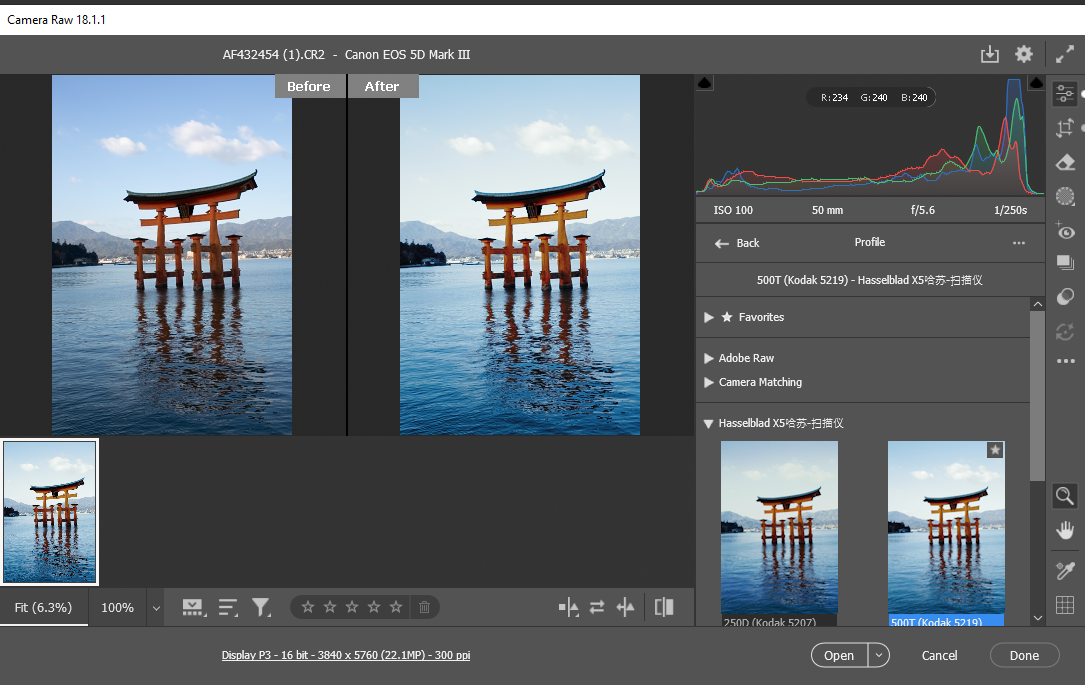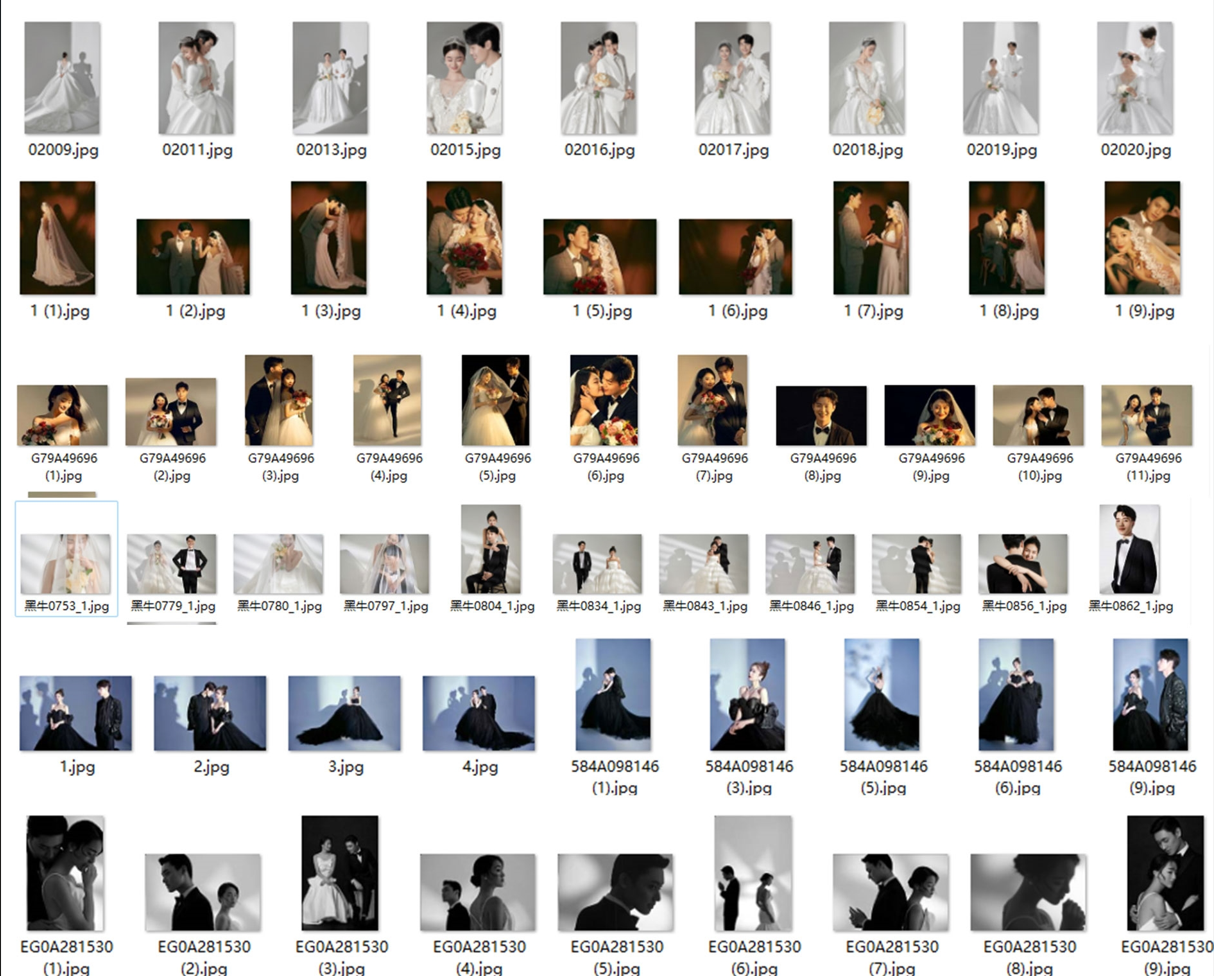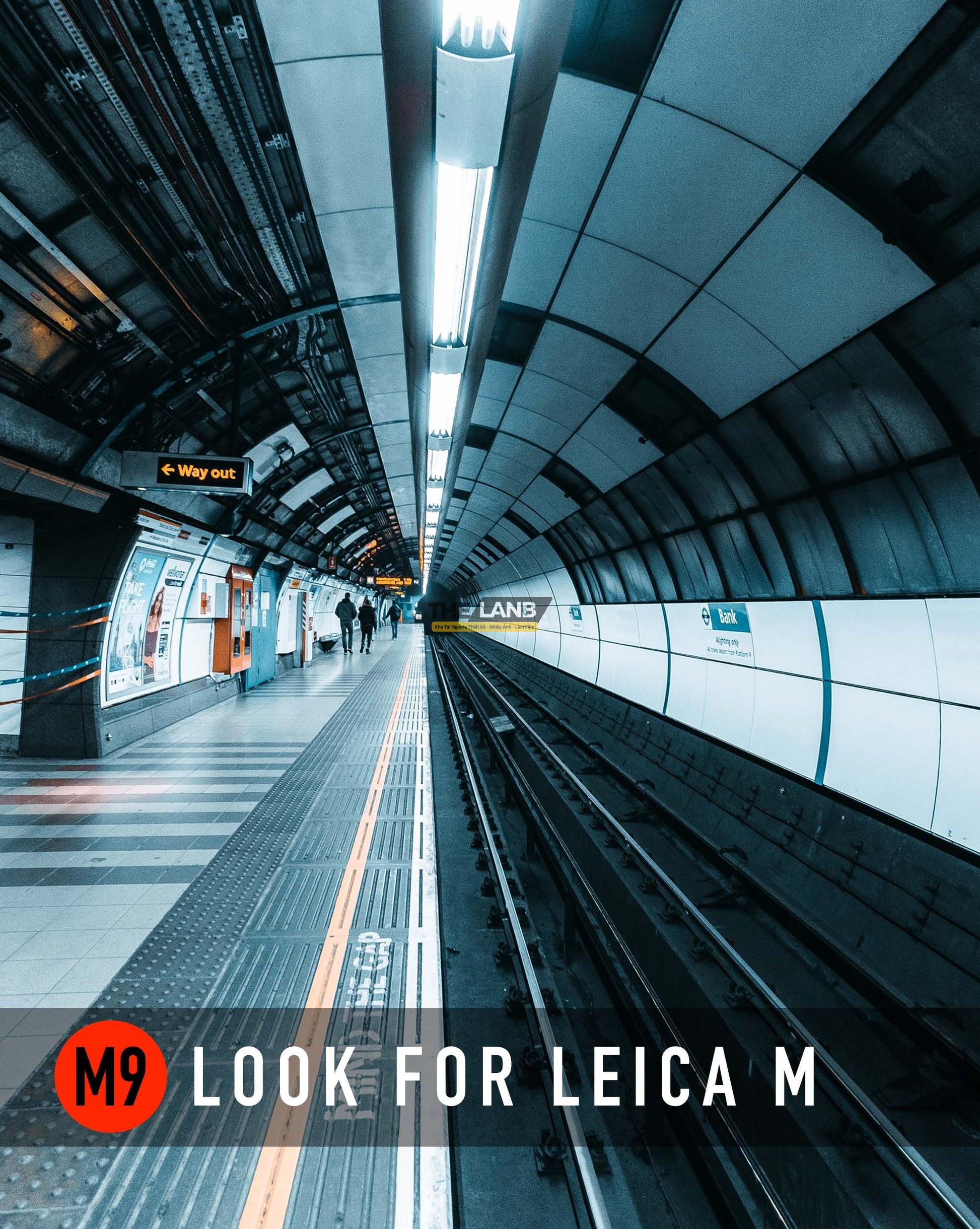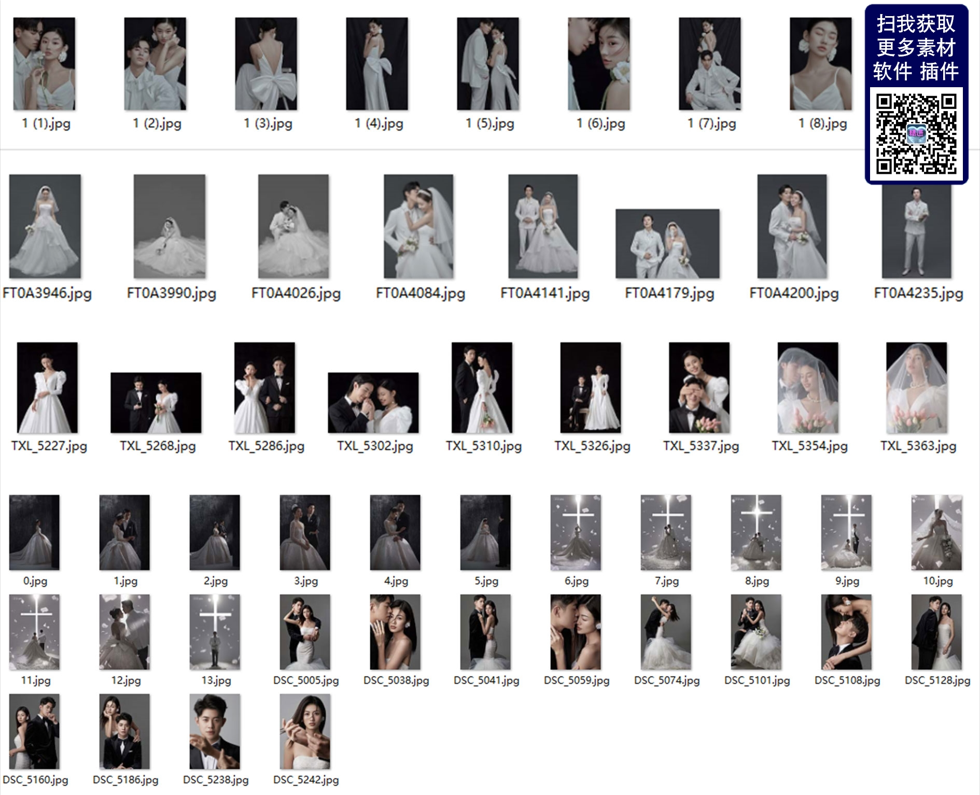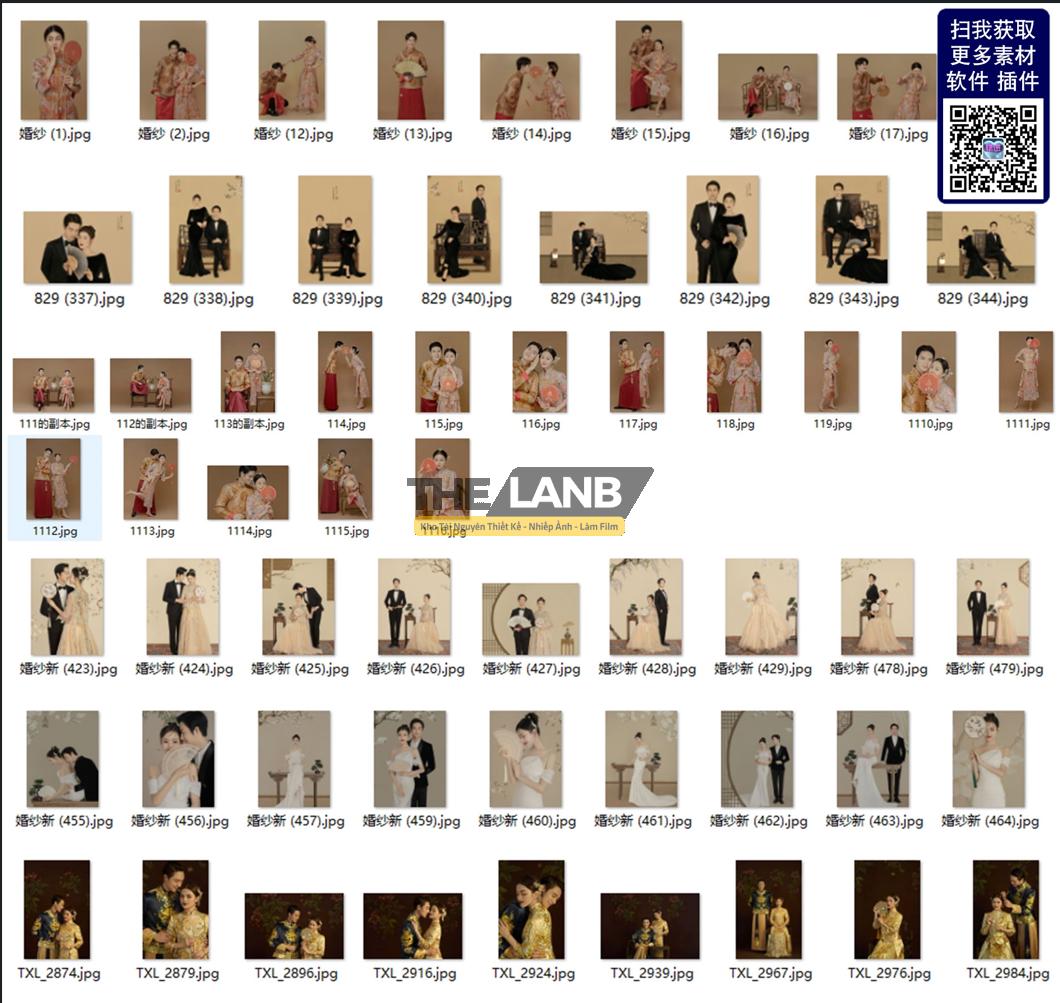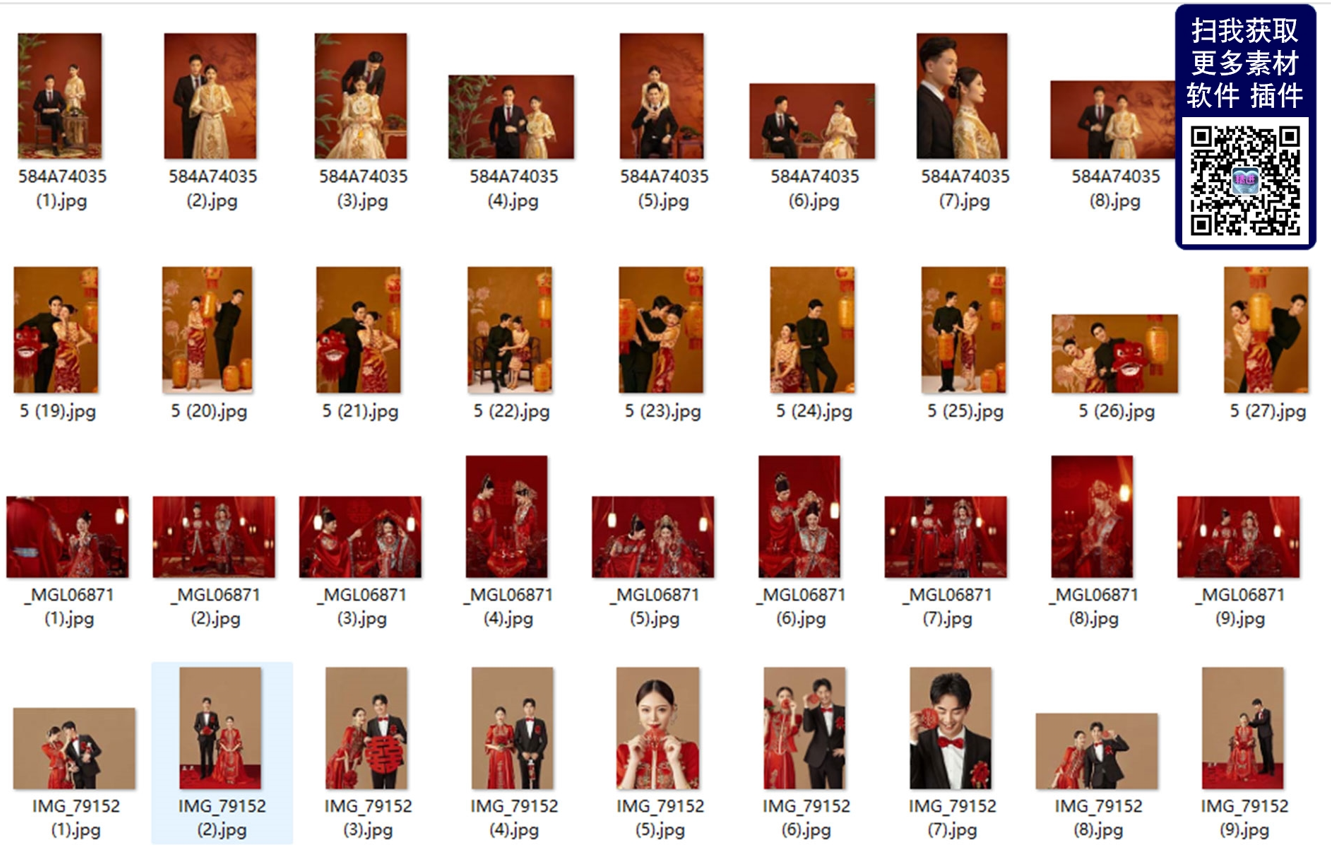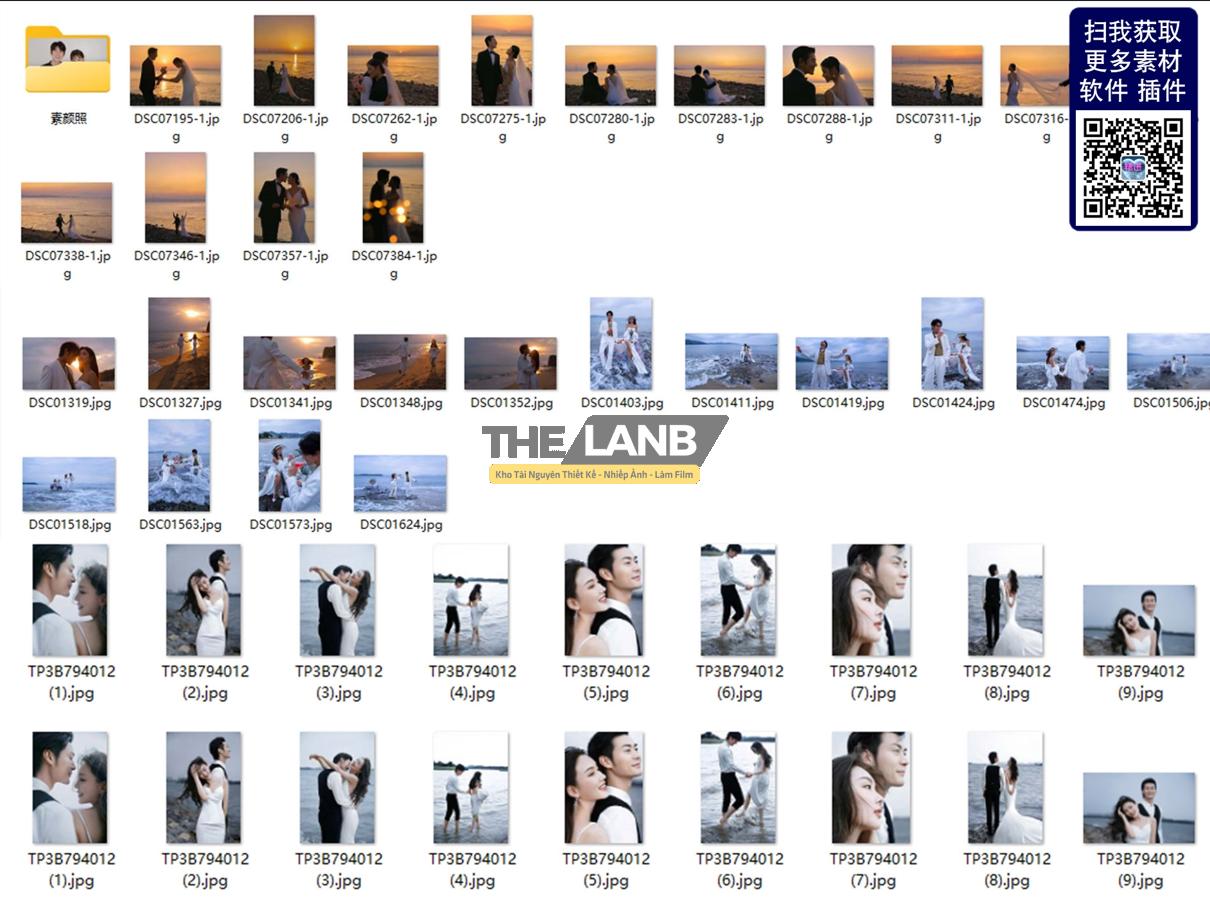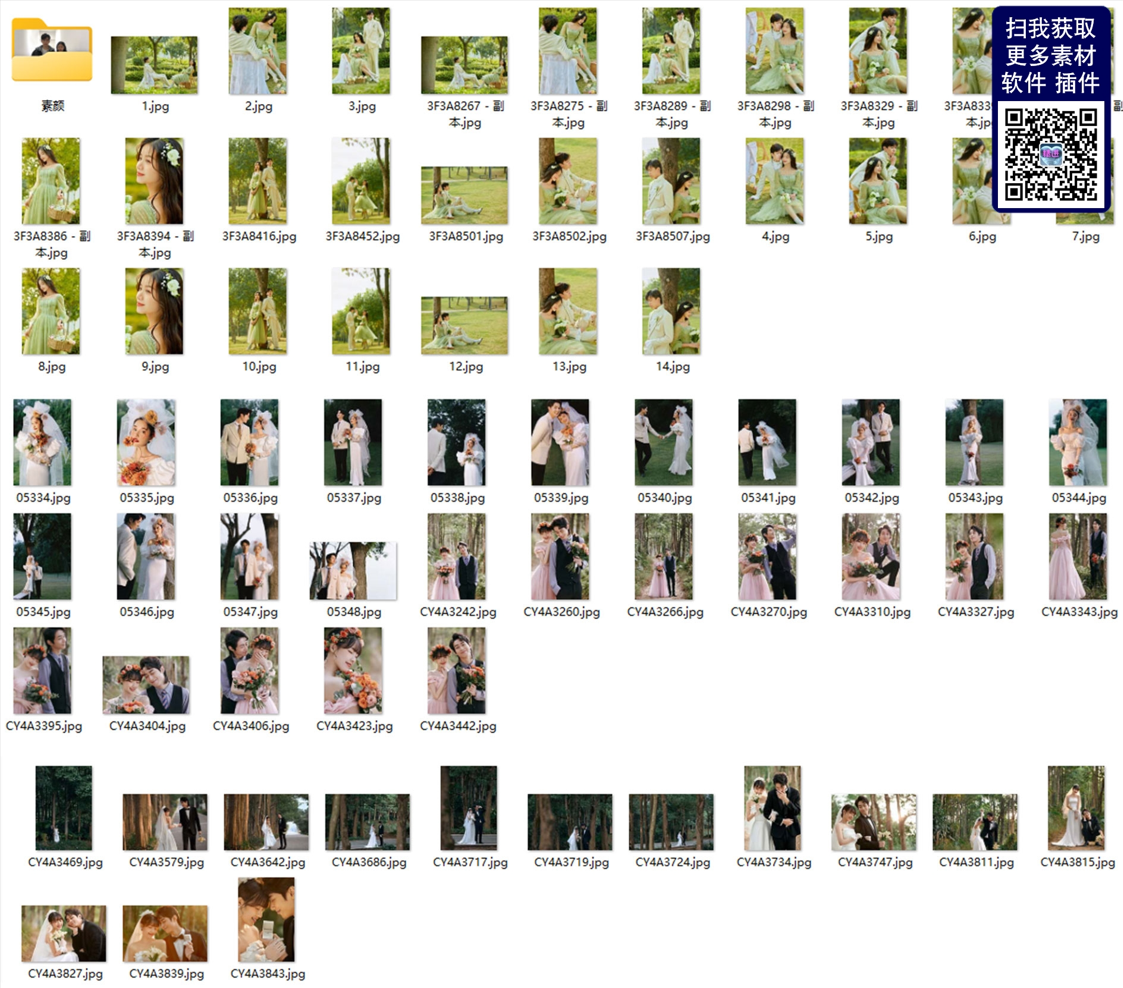Đồ Họa, LRTEMPLATE, Tips Hay
Hướng dẫn xóa preset trong lightroom nhanh chóng
Nếu bạn thường xuyên download preset chắc chắn panel phần preset sẽ dài thườn thượt, đã đến lúc dọn dẹp các preset không cần thiết và tải thêm nhiều preset mới tại đây Mục Preset lightroom, nhưng bạn đã biết cách xóa nhanh các preset trong lightroom chưa? Hôm nay mình sẽ hướng dẫn bạn các bước để làm một cách nhanh chóng nhất
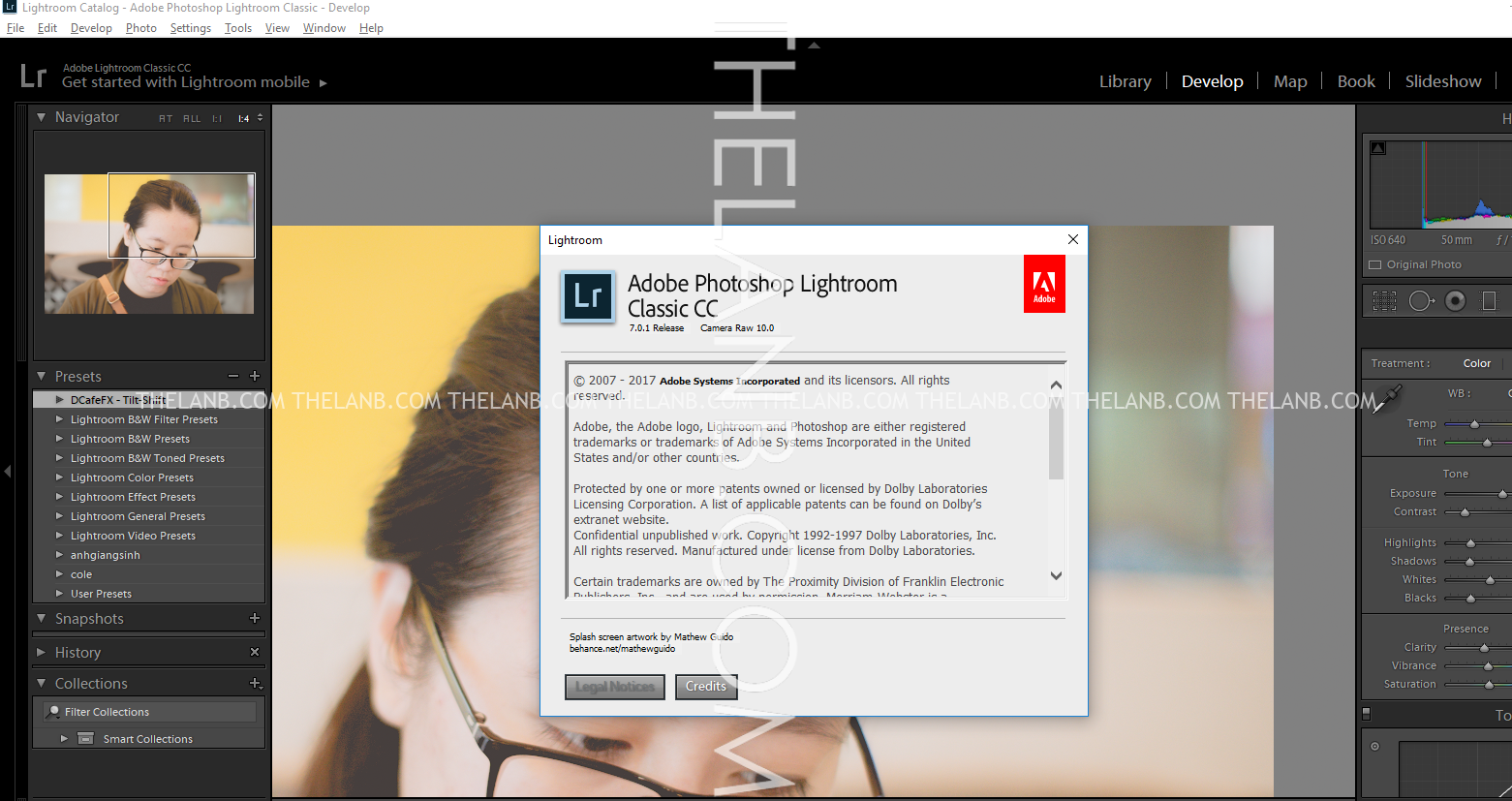
Bước 1. Tại giao diện chính bạn chọn Edit > Preferences… (Phim tắt Ctrl+.) để truy cập vào cài đặt Setings của ứng dụng.
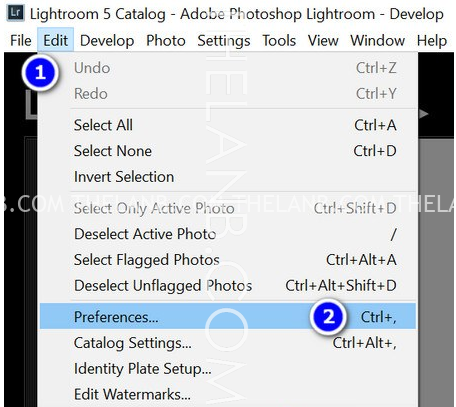
Bước 2. Tại Menu cài đặt bạn tìm chọn tab Presets > sau đó hãy nhấn vào Show Lightroom Presets Folder…

Bước 3. Lúc này ứng dụng sẽ tự động mở đến thư mục chưa Presets bạn chọn tiếp vào thư mục Lightroom.
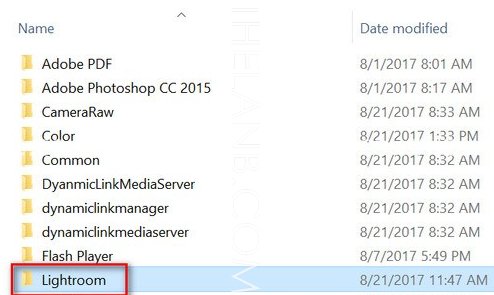
Bước 4. Tại đây bạn chọn folder Develop Presets.
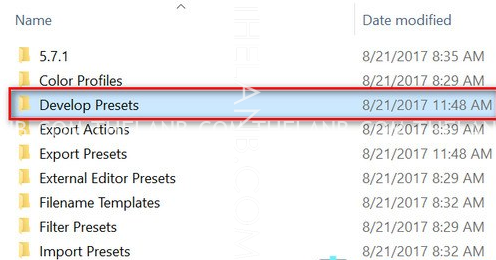
Bước 5. Trong Folder Develop Presets bạn hãy chọn User Presets. Đây là Folder sẽ chứa toàn bộ những file preset mà bạn đã Import vào ứng dụng Lightroom. Bạn hãy tìm và chọn Xóa đi những preset mà mình không muốn sử dụng nữa.
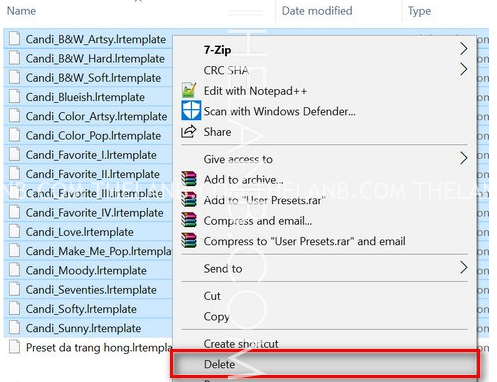
Sau khi đã xóa xong, hãy tắt Lightroom đi và khởi động lại ứng dụng.
Như vậy là đã xong. Cách này sẽ xóa nhanh các preset, cho nên hãy cẩn thận có nhiều preset yêu thích sẽ ra đi mà bạn không biết đó, nếu ít preset bạn có thể xóa thủ công bằng cách xóa các folder có trong panel của lightroom
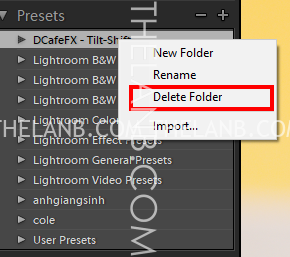
Cảm ơn bạn đã theo dõi bài viết.
Sản Phẩm Vừa Mới Cập Nhật
- [VShare Preset] Tone Màu Hồng Nhẹ Nhàng Phong Cách Hàn Quốc (XMP/LR/CUBE)
- [VShare Preset] 03 Tone Màu Trong Lành, Thanh Khiết Phong Cách Nhật Bản (XMP/LR/DNG/CUBE)
- [VShare Plugin] Plugin Tạo Hiệu Ứng Biến Dạng Cho Photoshop Đã Việt Hoá – DYSPLACE Mới Nhất (WIN/MAC)
- [VShare PSD] 07 Mẫu Thiết Kế Ảnh Du Lịch Bầu Trời Đêm Huyền Ảo (PSD/ 1.22Gb)
- [VShare Preset] Dọn Máy Share Lại 80 Màu Cực Chất Cho Nhiều Thể Loại Ảnh (XMP/LR)
Bài viết cùng chủ đề:
-
Hướng Dẫn Cách Import Profile XMP Vào Lightroom & Photoshop (Camera Raw) Đơn Giản Nhất
-
[VShare Preset] Bộ Preset Film Wedding – Tinh Tế, Ánh Sáng Mềm & Vẻ Đẹp Vượt Thời Gian (XMP/LR)
-
[VShare Tài Liệu] 44 Mẫu Ảnh Cưới Hàn Quốc Phong Cách Ánh Sáng – Bóng Tối File Chất Lượng Cao
-
Hướng Dẫn Chi Tiết: Cách Áp Dụng LUTs Thủ Công Trong Photoshop (Dành Cho Người Mới Bắt Đầu)
-
[Vshare Preset] Leica M Looks Pro Bundle – Bộ Preset Giả Lập Màu Leica Cao Cấp (LRT)
-
[VShare Tài Liệu] 118 Bộ Ảnh Cưới Studio Phong Cách Hàn Quốc Chuyên Nghiệp Chất Lượng Cao (10GB)
-
Hết Đau Đầu Với File .TMP Khi Dùng Photoshop, Illustrator – Bí Mật Ít Ai Biết Khiến Bạn Dọn Mãi Không Sạch!
-
[VShare Tài Liệu] 20 Bộ Ảnh JPG Mẫu Phong Cách Dân Quốc Công Bút Cho Studio
-
[VShare Tài Liệu] Mẫu Ảnh Cưới Trung Quốc Tone Màu Đỏ – 93 Mẫu JPG Cổ Điển Sang Trọng (10GB)
-
[VShare Tài Liệu] 37 Mẫu Concept Ảnh Cưới Trung Quốc – Biển & Bãi Cát Lãng Mạn
-
[VShare Tài Liệu] 131 Mẫu Ảnh Cưới Studio Trung Quốc Tham Khảo Mới Nhất 2025 (19GB)
-
[VShare App] Công cụ xóa hoàn toàn thông báo đỏ “Adobe không phải bản quyền”(WIN)
-
Gửi 500 anh em Thiết kế, Nhiếp ảnh: Máy ì ạch, Render chậm? Đây là file .BAT ‘cấp cứu’ chỉ 1 click!
-
[VShare Preset] 11 Preset Soft Focus – 11 Màu Vintage Mờ Ảo Đầy Cảm Xúc (XMP/CUBE) (Fix Link)
-
[VShare Preset] 10 Tone Màu Rực Rỡ Dành Cho Ảnh Mùa Hè Phong Cách Trung Quốc (XMP/CUBE) (Fix Link)
-
[VShare Preset] Bộ Preset Lightroom Kodak Portra – Chuẩn Màu Phim Chân Dung (XMP/CUBE)